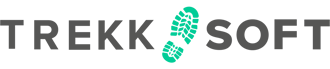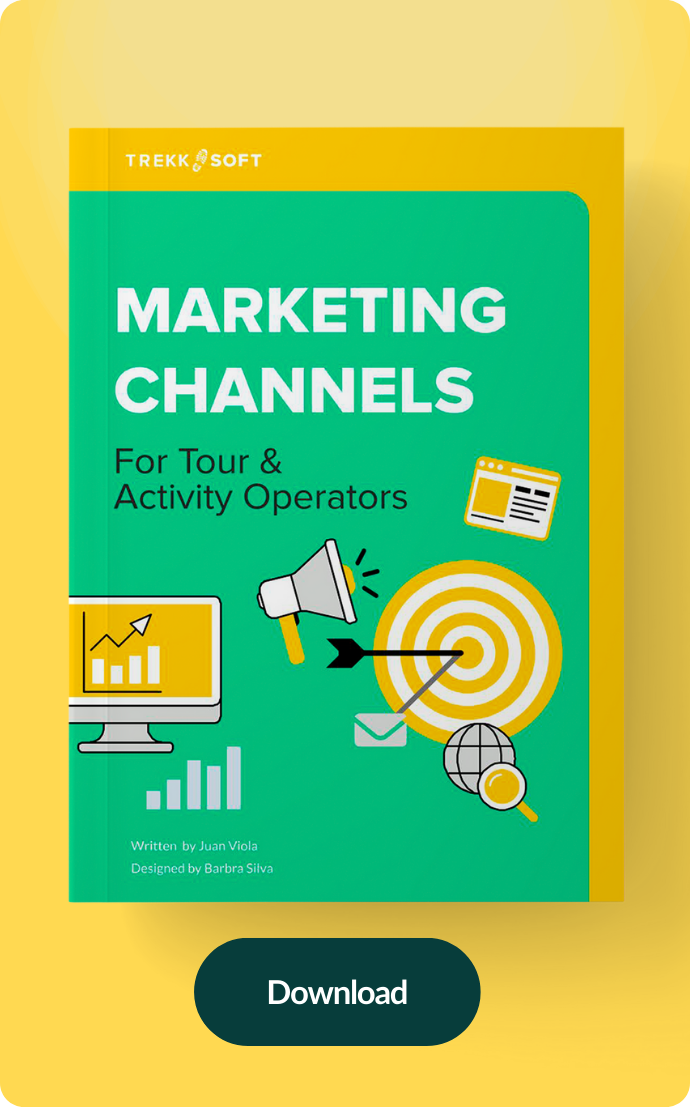Traducción al español del artículo escrito por Nicole Kow.
Zapier te permite conectar tus aplicaciones y automatizar el flujo de trabajo. Cada conexión que creas se llama "Zap" y se utiliza para automatizar tareas que son repetitivas sin la necesidad de aprender absolutamente nada de código.
Las aplicaciones incluyen Facebook, Gmail, MailChimp e incluso TrekkSoft. El flujo de trabajo es una serie de acciones que se suceden en un orden específico que comienza con un disparador.
Por ejemplo, si quieres crear una factura por cada reserva, fácilmente puedes configurarlo en Zapier. En este caso, tu Zap es la conexión entre TrekkSoft y tu programa de contabilidad, mientras que el disparador es la nueva reserva recibida mediante el sistema de reservas de TrekkSoft y el flujo de trabajo es la tarea de crear la factura.
La genialidad de Zapier es que puedes conectar TrekkSoft con más de 1000 aplicaciones y crear flujos de trabajo que optimicen las actividades de marketing y de administración lo que te permitirá más tiempo para brindar actividades y tours inolvidables.
Gracias a la integración de TrekkSoft y Zapier, puedes exportar Detalles del Huésped y Detalles de la Reserva de TrekkSoft a cualquier aplicación de un tercero. A continuación te mostramos otros ejemplos de Zaps que puedes realizar entre TrekkSoft, Zapier y otras aplicaciones de terceros:
- Cada usuario cliente creado en TrekkSoft crea un nuevo Suscriptor en MailChimp o en Drip.
- Cada usuario cliente creado en TrekkSoft crea un nuevo Prospecto en SalesForce.
- Cada usuario cliente o reserva creada en TrekkSoft crea un nuevo registro en una hoja de cálculo de Google Sheets.
¿Te interesa configurar un Zap entre tu cuenta de TrekkSoft y otra aplicación? A continuación, te mostramos unas cosas a tener en cuenta:
1. ¿Qué problema tienes? ¿Automatizar esta tarea te ahorrará tiempo y energía?
2. ¿Ya te encuentras utilizando una aplicación de un tercero? (Recuerda que necesitarás crear una cuenta en Zapier y otra cuenta en la aplicación del tercero que desees utilizar)
3. ¿Utilizar esta aplicación implicará gastos adicionales, como una suscripción mensual, tal vez?
Cómo crear un Zap entre TrekkSoft y MailChimp
De esta forma deberás configurar un Zap entre TrekkSoft y MailChimp, donde cada nuevo comprador será agregado como Suscriptor a tu lista de direcciones de difusión en MailChimp. El proceso de configuración es similar al de otras aplicaciones que quieras integrar con tu motor de reservas.
Necesitarás contactar a tu Account Manager para activar la integración con Zapier. Luego, al iniciar sesión en Zapier, podrás crear tu primer Zap.
1. Selecciona un disparador
Selecciona la acción que debe ocurrir en TrekkSoft para que se dispare (inicie) el Zap. Luego, serás dirigido al inicio de sesión de tu cuenta de TrekkSoft para conectar TrekkSoft y Zappier.
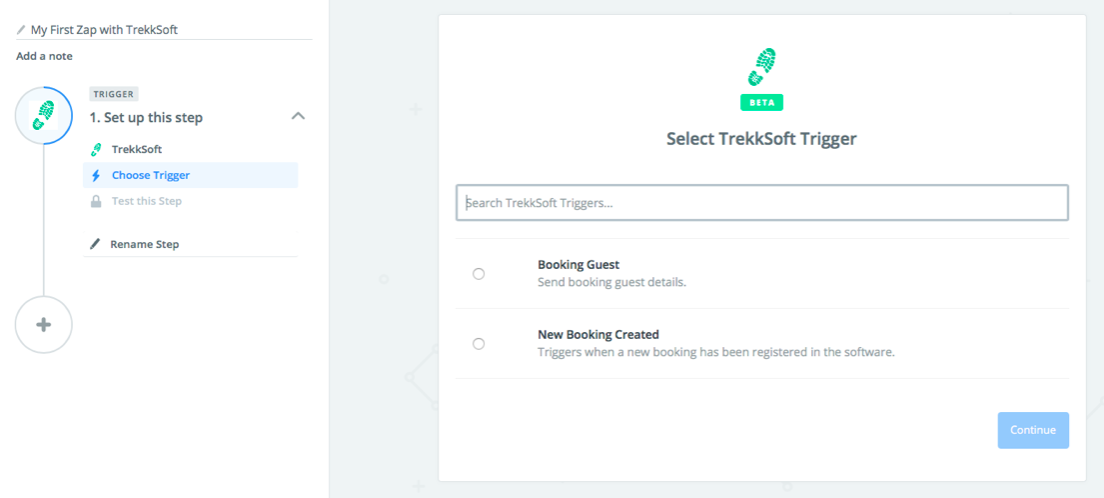
2. Selecciona una acción
Primero, selecciona la aplicación que quieres que realice la acción, que en este ejemplo será MailChimp. Luego, selecciona la acción que quieres que realice MailChimp. A continuación, se te solicitará nuevamente que inicies sesión en tu cuenta de MailChimp para establecer conexión entre las distintas partes.
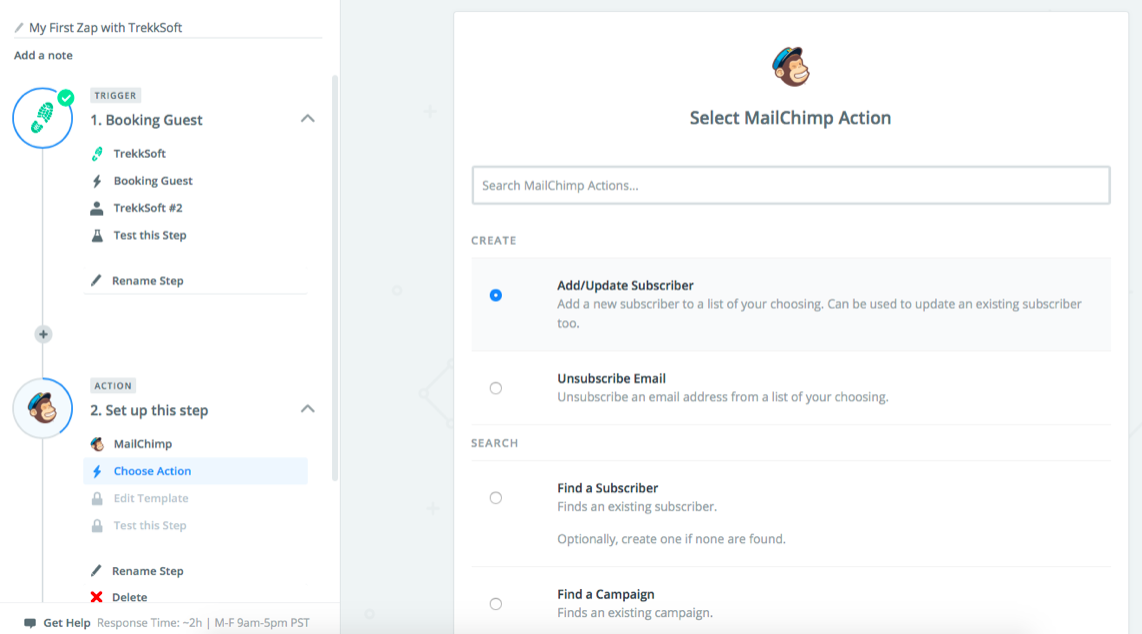
3. Selecciona la lista de correos electrónicos
Se mostrarán todas las listas de correos electrónicos creadas en MailChimp. Selecciona la lista a la cual quieres agregar el nuevo Suscriptor.
¿Buscas un nuevo sistema de reservas?
4. Configura la correspondencia de datos de TrekkSoft con los de MailChimp
Está será la parte más complicada del proceso pero, una vez que le hayas cogido el truco, la configuración de los otros Zaps te resultará mucho más fácil.
La correspondencia de datos significa, en pocas palabras, emparejar los datos de TrekkSoft con los de MailChimp. En este caso, emparejarás "Correo del Suscriptor" en MailChimp con "Correo del Huésped" en TrekkSoft. De esta misma manera, emparejarás "Nombre del Suscriptor" en MailChimp con "Nombre del Huésped" en TrekkSoft.
Configura el resto de los ajustes y recuerda chequear los datos al finalizar.
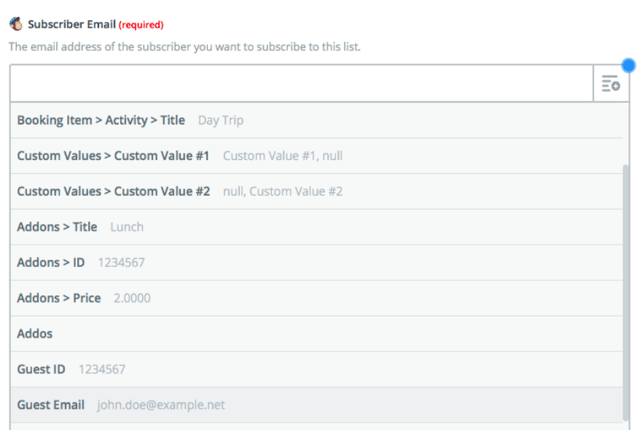
5. Activa tu Zap
Al finalizar, se solicitará que actives el Zap. ¡Actívalo e ya estará todo configurado!
¿Quieres comenzar? Contacta a tu Account Manager para configurar la integración entre TrekkSoft y Zapier. Zapier solo se encuentra disponible para suscripciones Enterprise.
Con TrekkSoft, conecta tu inventario en tiempo real a tus canales de distribución como Viator, Expedia, GetYourGuide y otros agentes y revendedores.